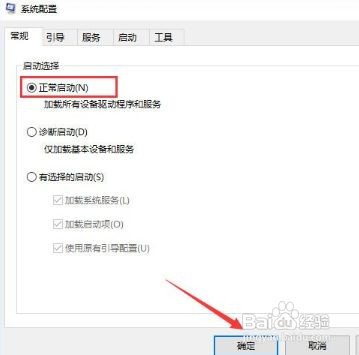win10开机密码输入框不见了
1、打开开始菜单打开“开始”菜单,找到里面的“设置”,找到里面的“更新和安全”。
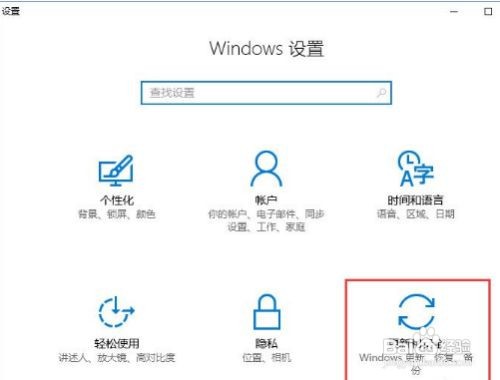
2、重启电脑打开更新和安全,左侧的“修复”,点击高级启动中的“立即重启”按钮。
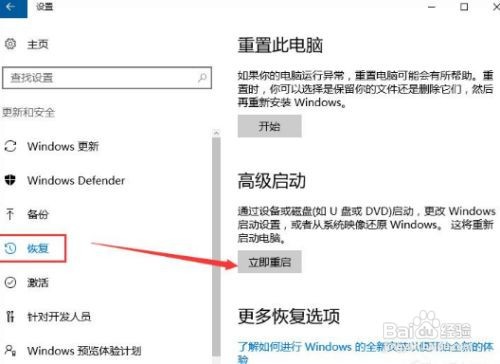
3、解答疑难系统自动进入安全操作界面,选择“疑难解答”。
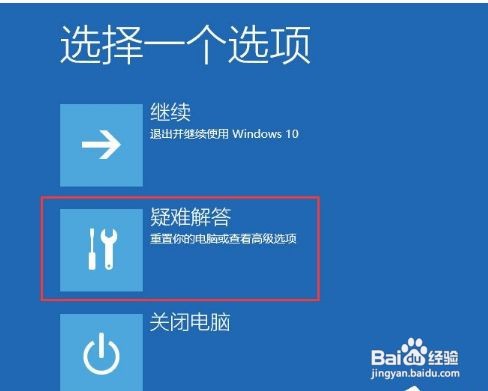
4、点击高级选项点击“高级选项”。
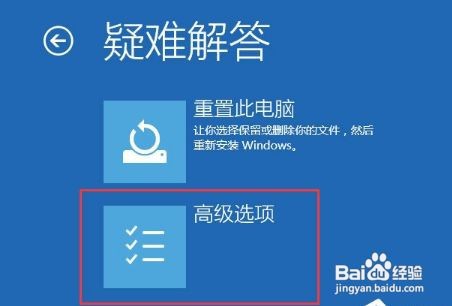
5、点击启动设置点击“启动设置”。
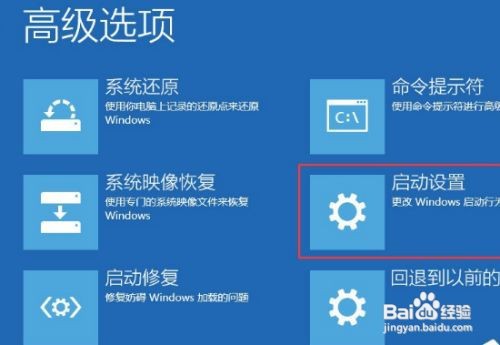
6、点击重启点击右下角的“重启”按钮。
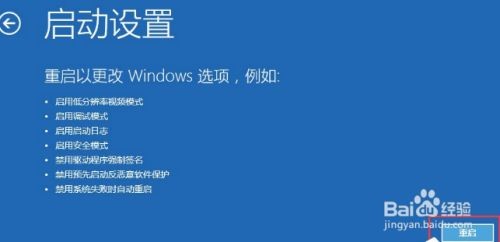
7、进入安全模式重启后在弹出的启动设置界面按下【F4】或4 进入“安全模式”,这样就可以正常登录了。

8、打开系统配置进入系统按下Win+R打开运行,输入:msconfig 点击确定打开系统配置。
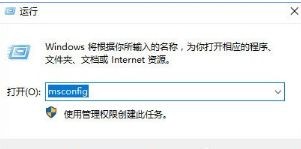
9、重启电脑在系统配置的常规选卡下点击【正常启动】然后点击确定,重启电脑即可显示密码输入框。